아이폰 특수문자 이모티콘 모음
안녕하세요. 아이폰 사용하는 유저라면 사실 이모티콘이 필요가 없을 수도 있습니다. 왜냐하면 아이폰만의 이모티콘이 존재하기 때문인데요. 또한 이번에 아이폰 ios14로 업데이트 되면서 이모티콘이 추가가 또 되었습니다. 더 자세한 아이폰 ios14 업데이트에서 달라진점은
아이폰 iOS14 업데이트, 바뀐 점 총 정리 에서 확인하시면 됩니다.
본론으로 돌아와서 그럼에도 불구하고 아이폰 특수문자도 아직까지 존재하는데요. 현재의 이모티콘도 좋지만 옛날에 타이핑을 해서 이모티콘을 만들었던 특수문자 이모티콘 감성을 좋아하시는 분들도 아직까지 많이 계십니다. 그래서 오늘은 아이폰 특수문자 이모티콘이 모여있는곳에서 아주 쉽게 보내는 방법에 대해 설명드리겠습니다.
아이폰 특수문자 이모티콘 설정


특수문자 이모티콘을 설정하기 위해서 우선 아이폰 홈화면에 있는 설정으로 들어가 줍니다. 설정으로 들어간 다음 스크롤을 조금만 내려주면 화면 중간쯤에 있는 일반 목록이 나옵니다. 일반으로 들어가줍니다.

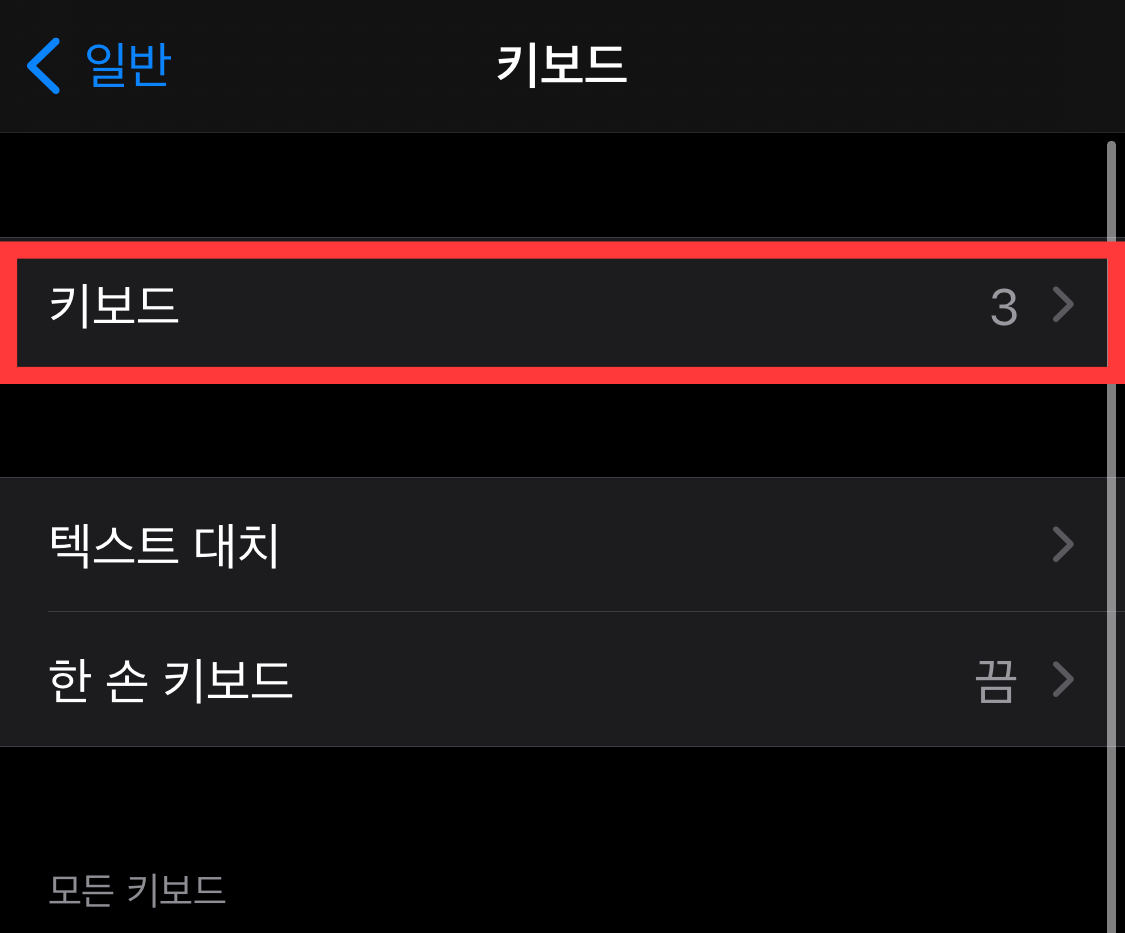
일반으로 들어간 다음 화면 하단에 있는 키보드로 들어가줍니다. 그리고 제일 상단에 있는 키보드 목록을 한번 더 들어가줍니다.
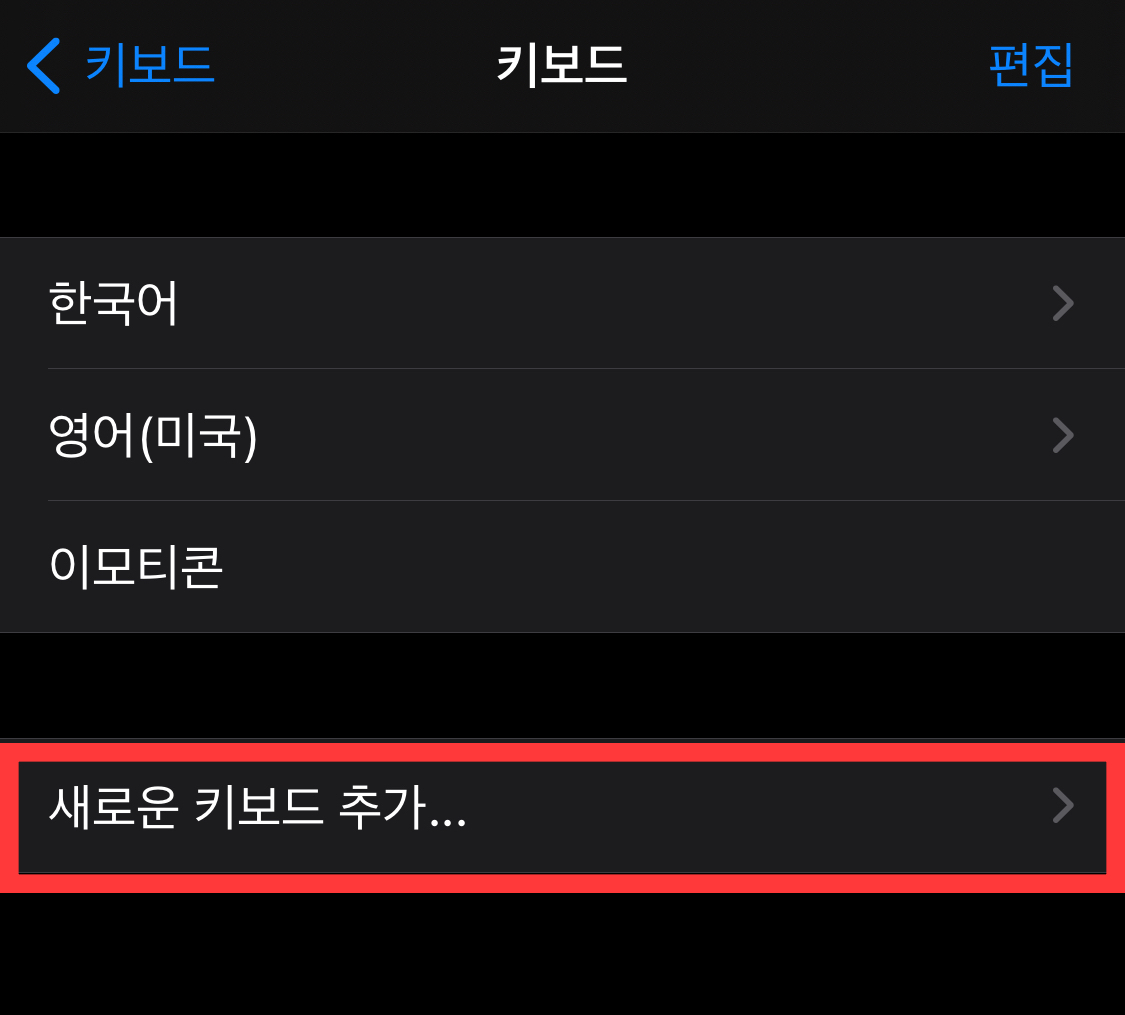
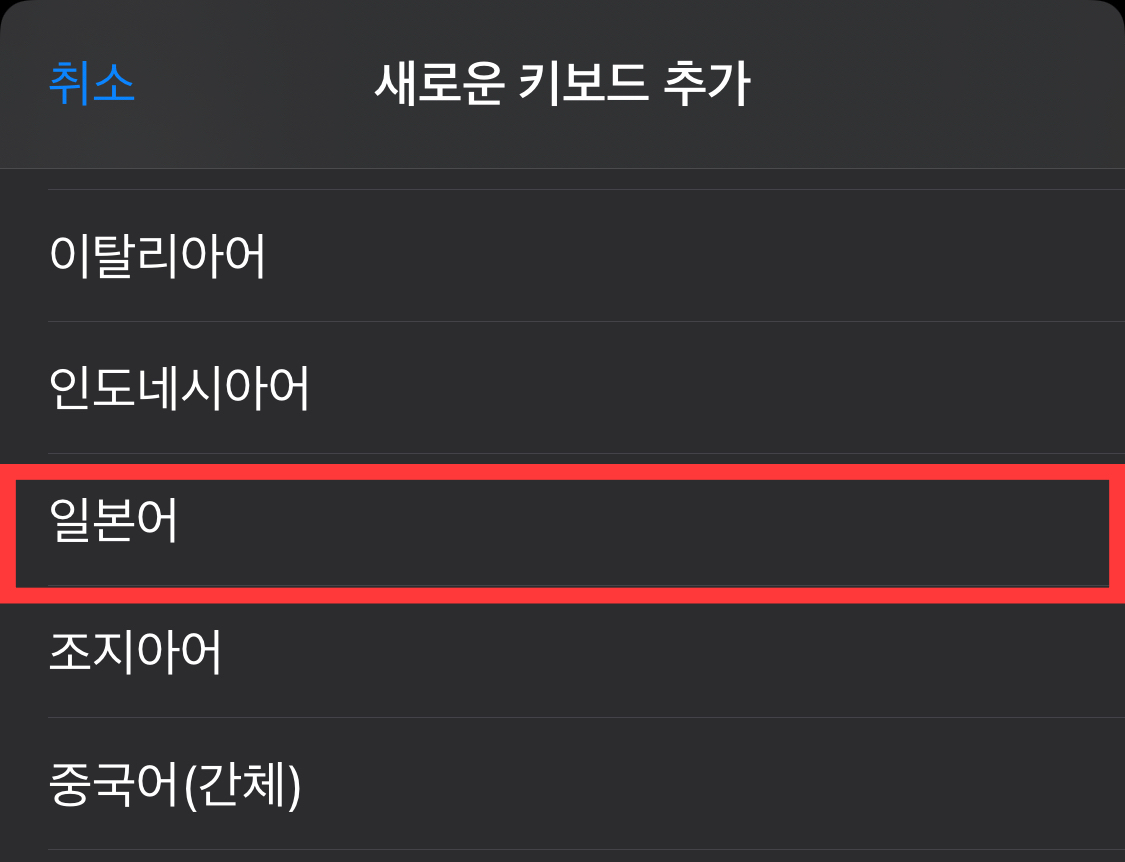
키보드에 들어가셨다면 제일 하단에 있는 새로운 키보드 추가를 눌러줍니다. 새로운 키보드 추가는 여러나라의 언어들이 있는데 스크롤을 내려 그 중 일본어를 찾아서 들어가줍니다.
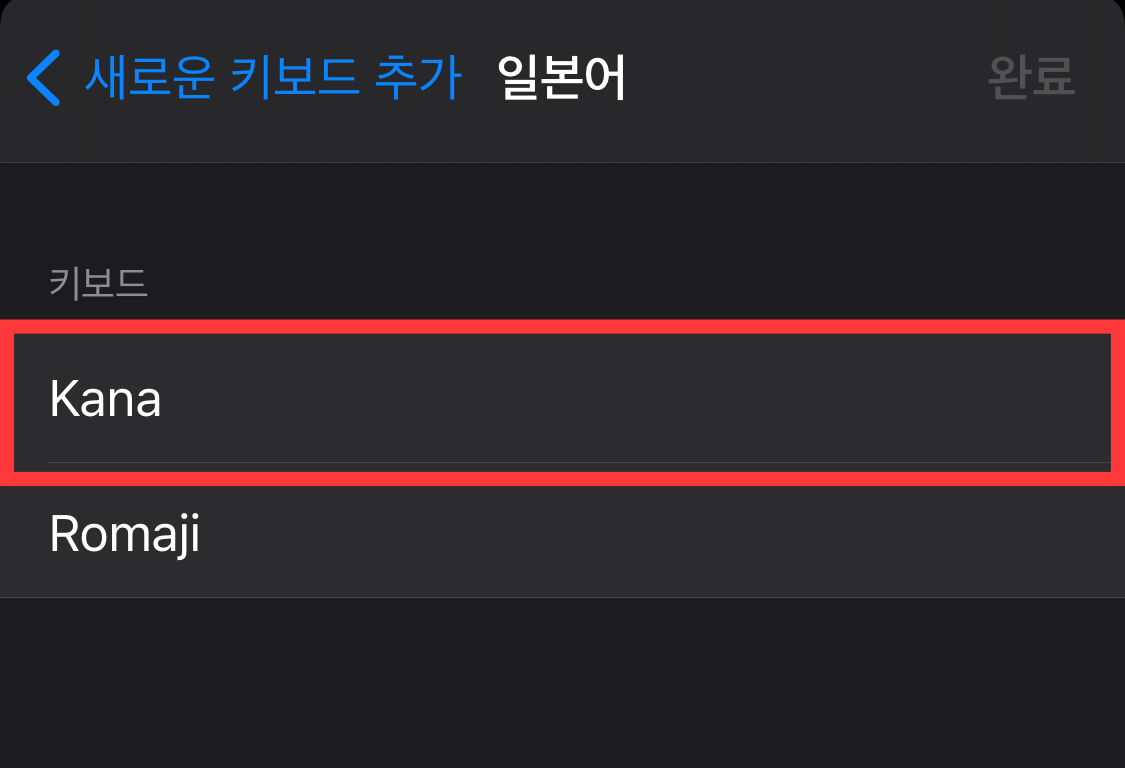
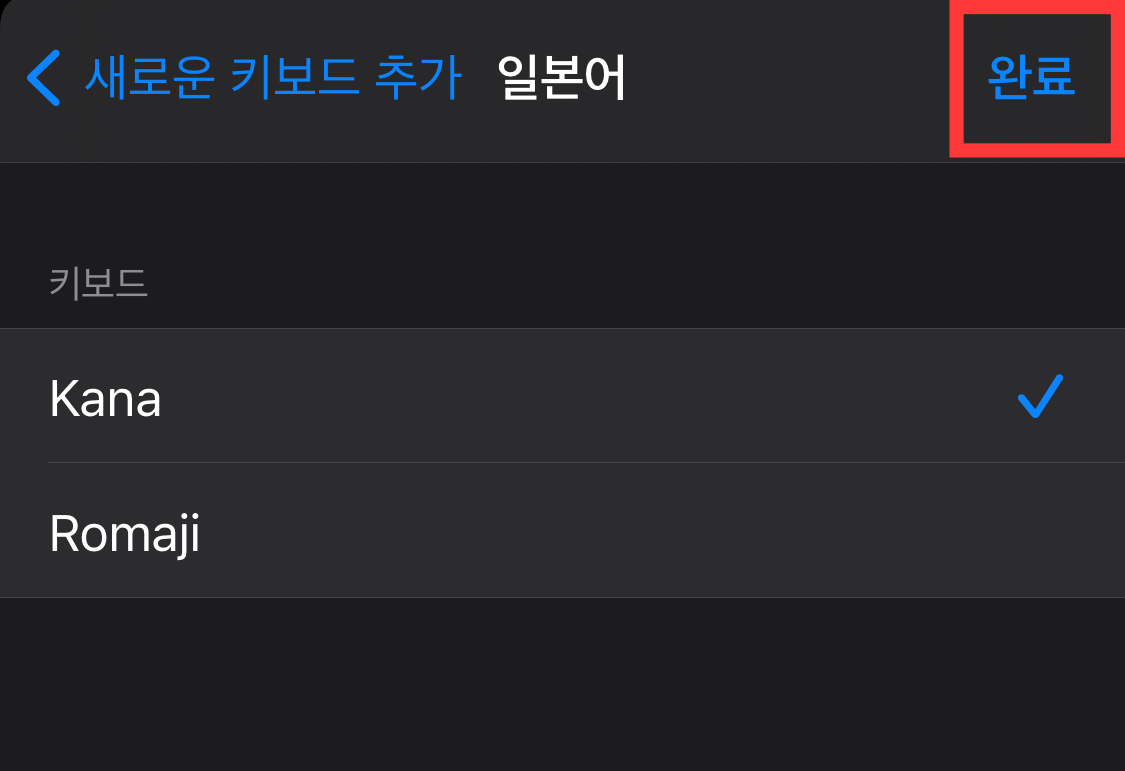
일본어를 들어가게 되면 Kana, Romaji 2개의 항목이 나오는데 Kana를 선택해주시고 완료버튼을 눌러주면 새로운 키보드가 추가가 되어 기본세팅이 다 끝났습니다. 이제 아이폰 특수문자 이모티콘을 보내기만 하면 됩니다.
아이폰 특수문자 이모티콘 모음 활용하기
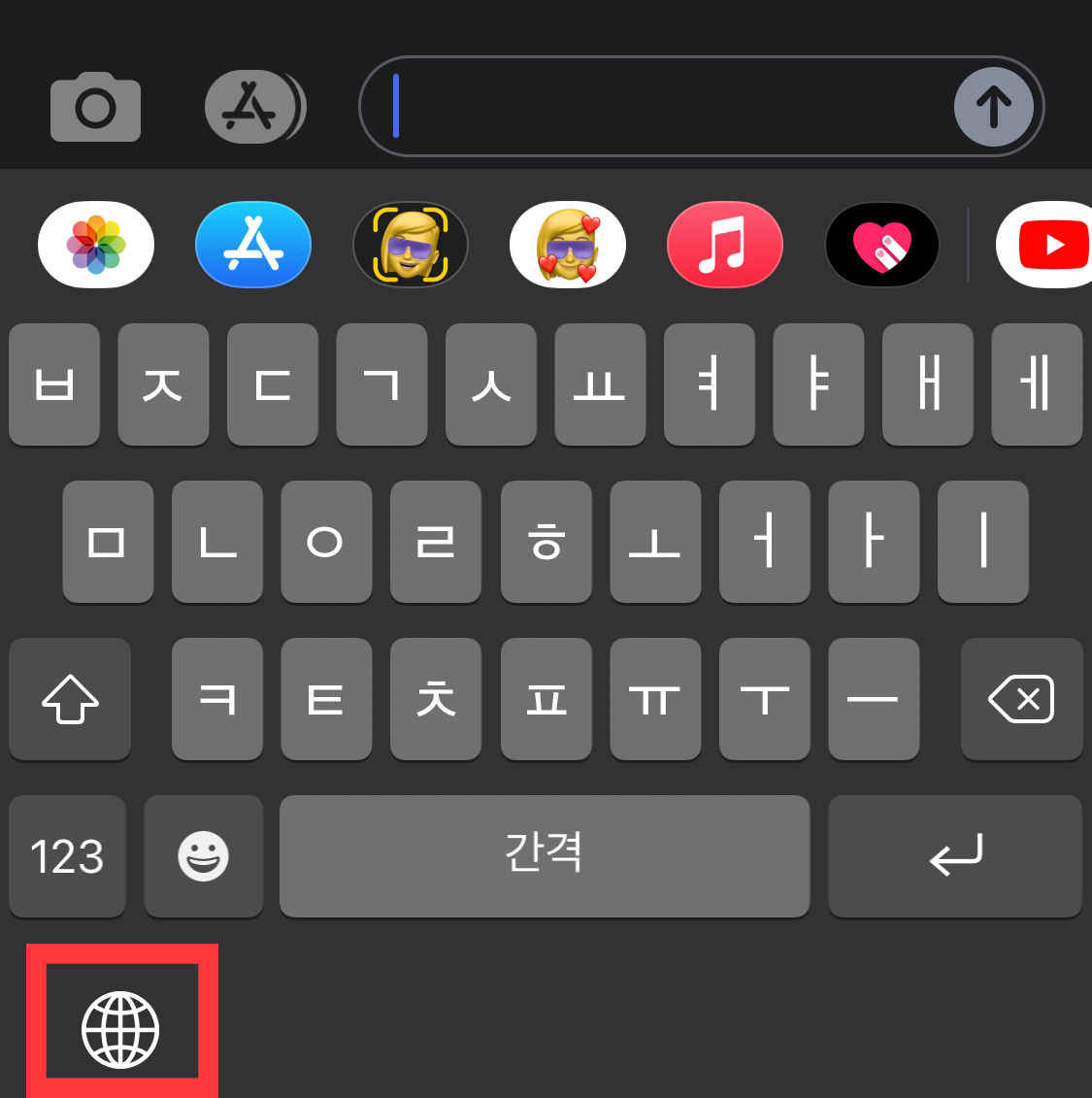
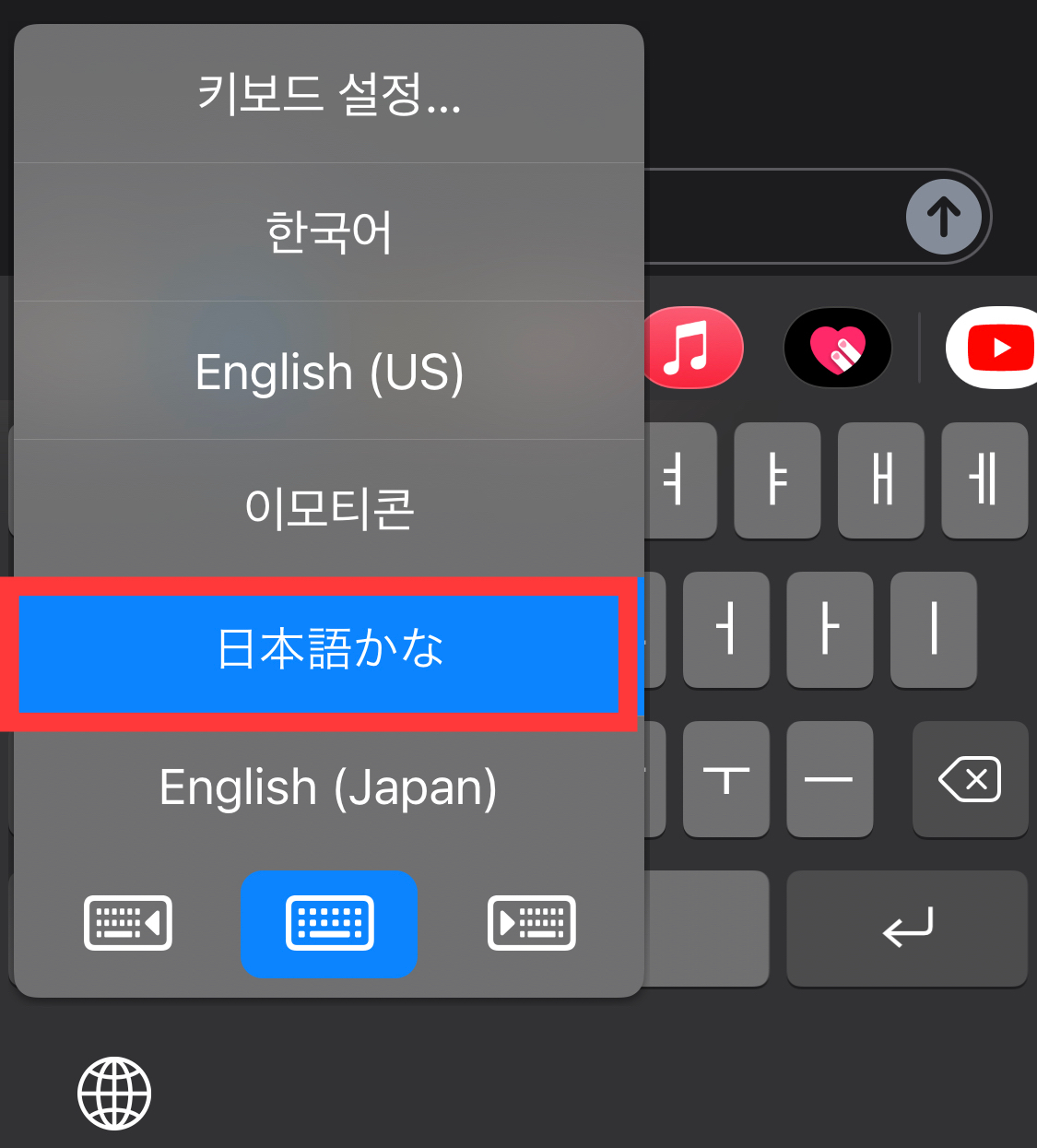
저는 imessage 문자보내기로 아이폰 특수문자 이모티콘을 보내보겠습니다. 문자든, 카톡이든 키보드를 사용할 수 있는곳이면 어디든 가능합니다. 키보드 좌측 지구본 모양의 버튼을 1~2초간 눌러줍니다. 그러면 키보드 세팅이 되어있는 목록을 볼 수 있는데 아까 키보드 추가한 일본어를 선택해줍니다.
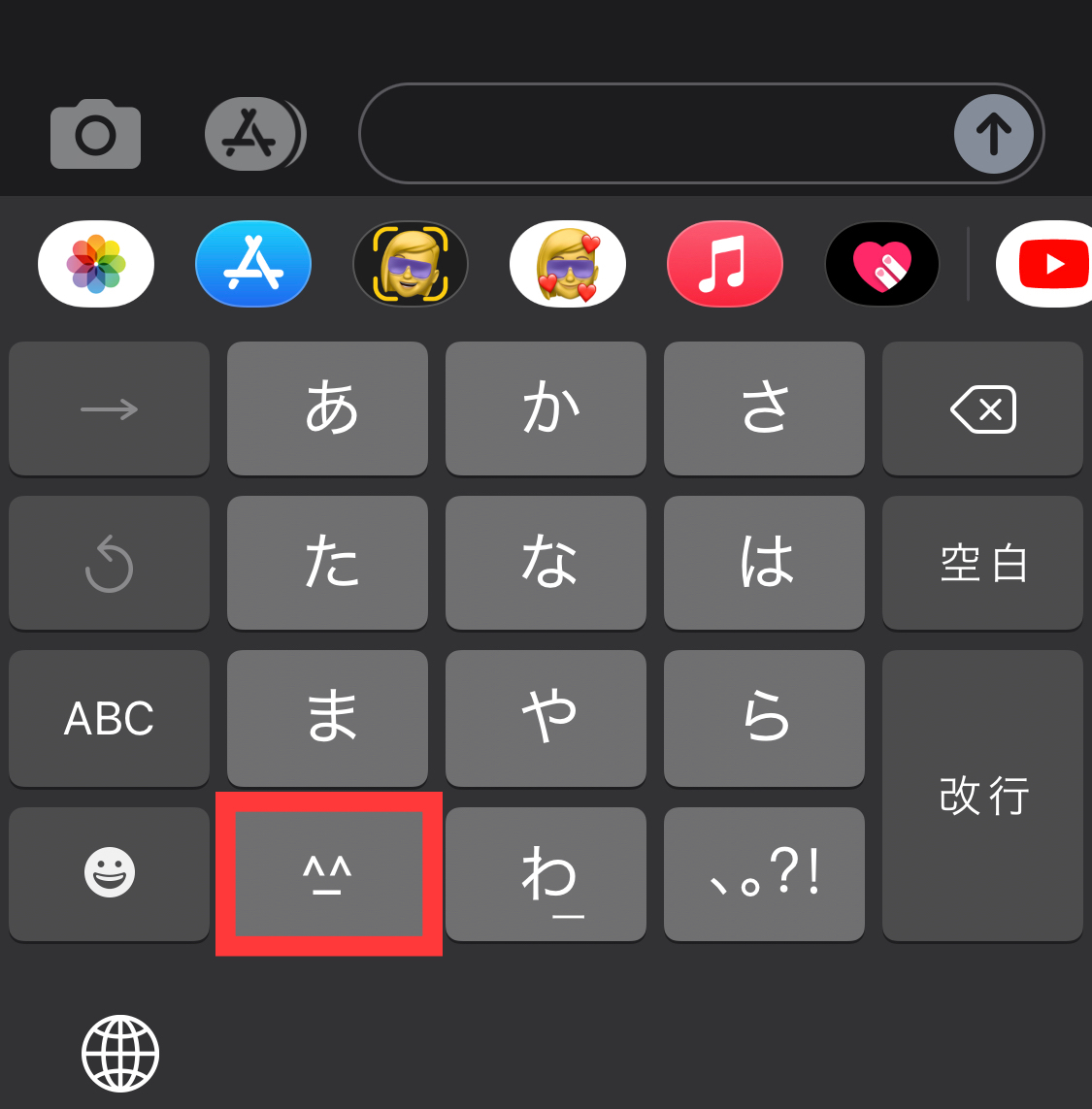
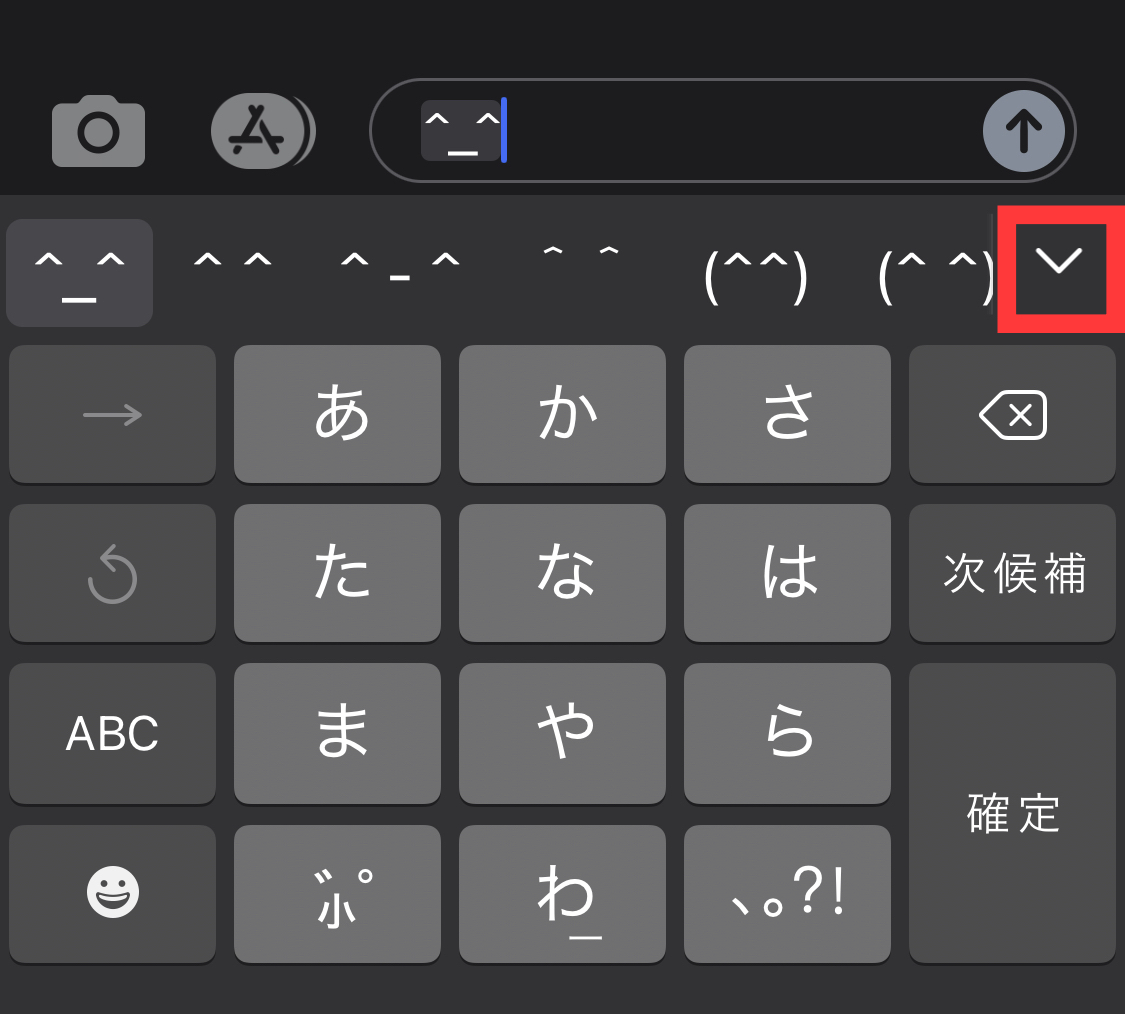
일본어 항목으로 변경하게 되면 타이핑구간 좌측 하단에 ^-^ 모양이 있습니다. 이곳이 바로 특수문자 이모티콘이 모여있는 곳입니다. ^-^를 눌러줍니다. 그러면 여러가지 이모티콘 표정이 조회되는 것을 볼 수 있습니다. 옆으로 슬라이드 하여 원하는 특수문자 이모티콘을 선택하셔도 되고 오른쪽 사진처럼 아래 화살표 방향을 눌러봅니다.
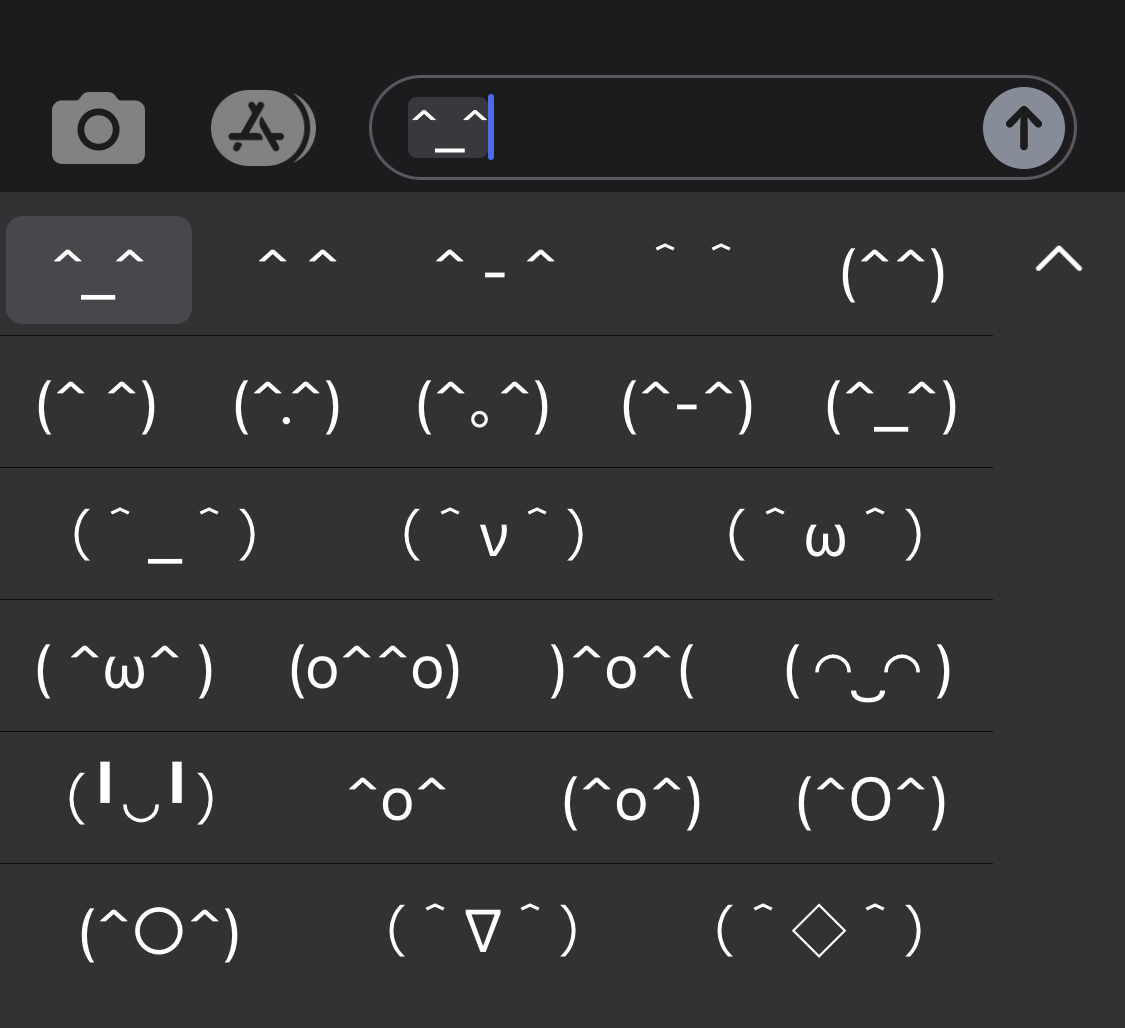
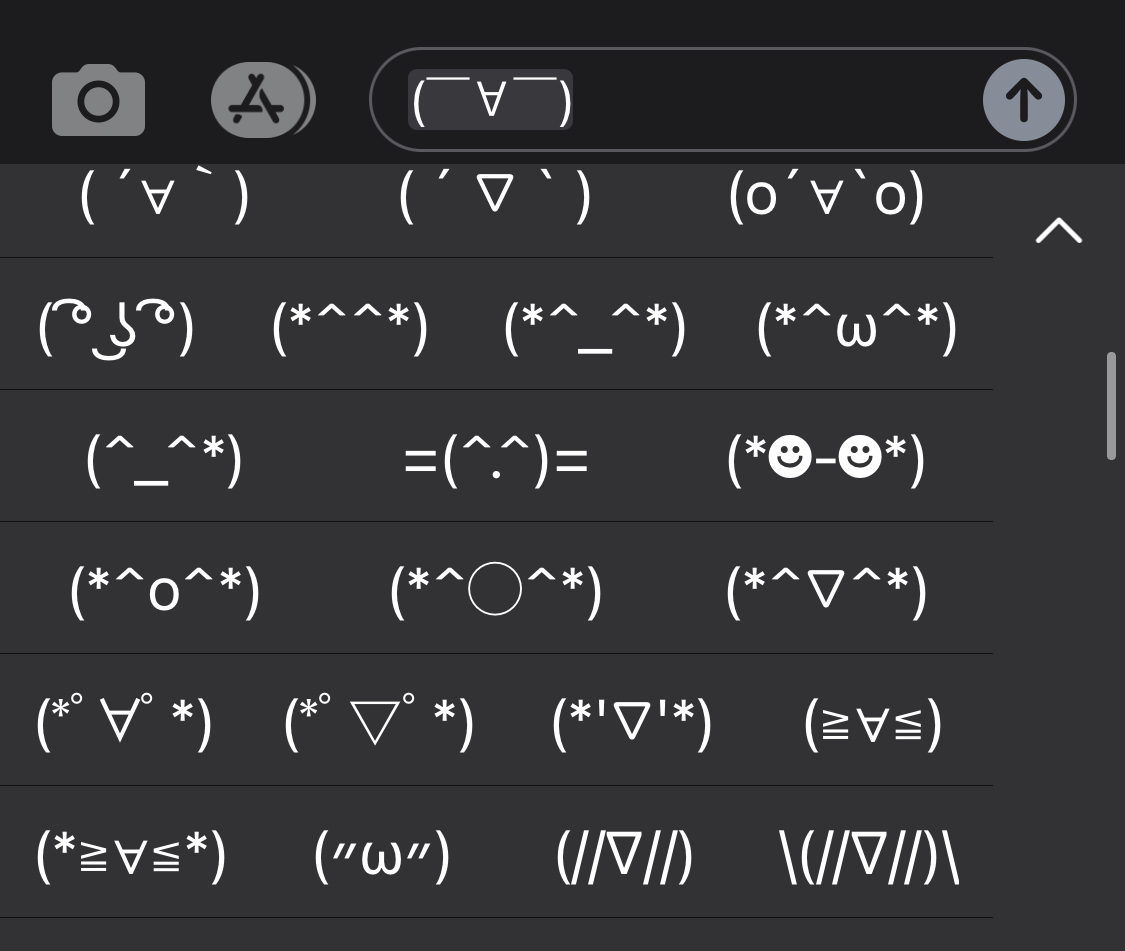
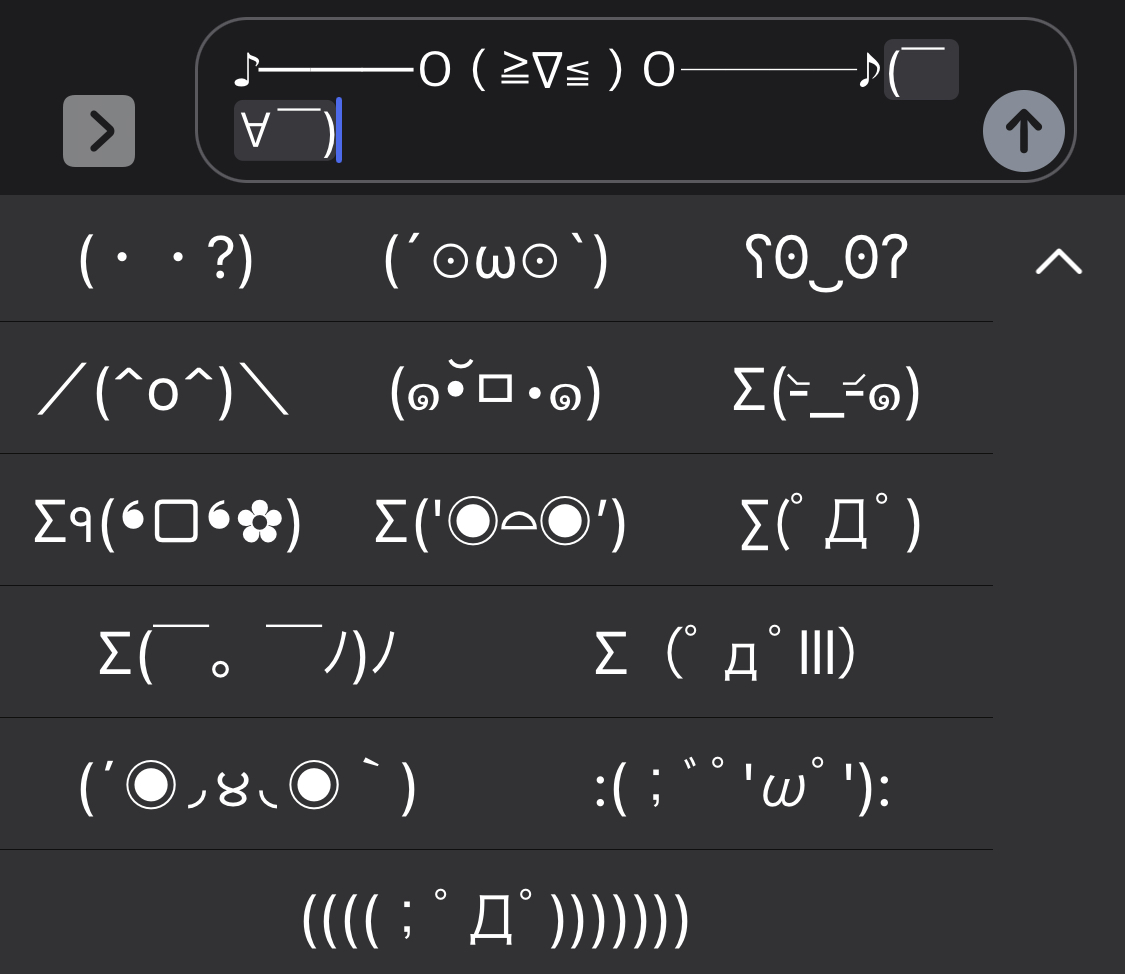
아래 화살표 방향을 누르면 키보드전체가 특수문자 이모티콘으로 변합니다. 여기서 슬라이드를 내려 자신이 원하는 이모티콘을 선택하시면 됩니다. 선택하면 채팅창에 해당 이모티콘이 적혀지는것을 볼 수 있습니다.

저는 제 번호로 아이폰 특수문자 이모티콘을 보내보았습니다. 잘 보내지는군요. 이렇게 아이폰 특수기호가 입력된 이모티콘을 활용하시면 됩니다.
오늘은 아이폰 특수문자 이모티콘으로 옛날감성을 느껴보는 시간을 가져봤습니다. 가끔은 지인에게 아이폰 특수기호를 입력하여 이모티콘을 보내는것도 재미있을 것 같습니다.
이 글이 조금이라도 도움이 되셨으면 좋겠습니다.
감사합니다.
▶ 다른 사람들의 관심있는 이야기
'Apple Information' 카테고리의 다른 글
| 가로수길 애플스토어 예약 및 영업시간 (0) | 2020.10.12 |
|---|---|
| 애플 이벤트 확정 아이폰12의 모든것 (0) | 2020.10.08 |
| 아이폰 스크롤 캡쳐 전체화면 찍는 방법 (0) | 2020.10.06 |
| 에어팟 이름 바꾸기 (0) | 2020.10.05 |
| 아이폰 배터리 성능 간단하게 상태확인 (0) | 2020.10.04 |




댓글